October 14
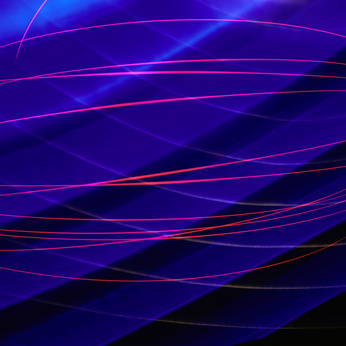
Il banner orizzontale è la prima cosa che un visitatore vede sulla home page di un sito web. Il banner dà il tono della pagina, e fa subito impressione per la qualità del suo design, e l'impatto della sua grafica. Il banner ha un altro lavoro, troppo; Fornisce informazioni quali il nome del sito, azienda o un prodotto, visualizza un logo aziendale, incorpora fotografia o arte e di solito ha testo contenente un invito all'azione o motto. Questa è una grande quantità di collegare in un unico striscione magro. Ma, con gli strumenti e le caratteristiche di Photoshop, si può fare.
1 Fai clic su "File" e poi "Apri" in Photoshop. Impostare le dimensioni dimensioni del banner a 468 pixel di larghezza e 60 pixel di altezza per un banner standard.
2 Fai clic su "Layer" e "Nuovo" per creare un layer per il colore di sfondo al di fuori. È possibile assegnare un nome al livello di qualsiasi colore si prevede di utilizzare, come ad esempio "al di fuori azzurro pallido."
3 Cambiare il colore predefinito facendo clic sulla piccola scatola nera trovata nelle caselle sovrapposte sul pannello "Strumenti", che apre il "Color Picker". Spostare il cursore in "Color Picker" per trovare la tonalità di blu si ha bisogno, e fare clic su OK. Fare clic sullo strumento "Secchiello" e spostarlo alla vostra figura banner. Si riempirà con il colore scelto.
4 Creare un nuovo pannello di colore per adattarsi all'interno della scatola blu pallido. Il nome "reale all'interno blu", per esempio. Selezionare lo strumento "Selezione rettangolare" e disegnare una casella che non è così alto o largo come sfondo. Questo creerà un bordo. Dopo aver modificato il colore nella piccola scatola nel pannello "Strumenti" al blu corretta, usare il "Secchiello" per riempire il rettangolo con il colore.
5 Fai clic su "File" e poi "Apri" e scegliere un'immagine dal vostro "Immagini" o un altro file. Per esempio, se il vostro banner sta promuovendo smalto, trovare una foto di mani con il blu unghia polacco. Fai clic su Immagine> Dimensione immagine, e la dimensione dell'immagine in modo che sia alto come il vostro banner, e solo un ottavo ad un quarto della sua larghezza. Fai clic su "Seleziona" e poi "All", e quindi utilizzare lo strumento "Move" per trascinare l'immagine sopra sulla parte superiore del vostro banner. Posizionare ovunque il vostro disegno impone. Nel Livello> Stile livello, aggiungere un'ombra o altro effetto "Opzione di fusione" per la tua foto. Si consiglia di aggiungere una seconda foto del prodotto reale.
6 Aggiungere il logo e il nome del prodotto al vostro banner. Fai clic su Livello> Nuovo e assegnare un nome al livello "Logo". Il logo può essere sia visualizzata sullo sfondo blu reale, oppure è possibile creare uno sfondo che contrastano bene con il logo stesso. Per creare un mini-fondo, utilizzare lo strumento "Selezione rettangolare" per disegnare un piccolo rettangolo un po 'più grande di quanto si desidera che il logo sia. Riempire con il nero e spostarlo di lato del banner. Fai clic su "File" e poi "Open" e trovare il logo nei file. Aprire e selezionarlo con il "bacchetta magica" strumento ", Inverse." Utilizzare lo strumento "Move" per trascinare il logo sopra sul rettangolo nero. Se il logo stesso è scuro, utilizzare un rettangolo bianco in background invece. Ora avete un banner a due tonica con una foto e logo.
7 Aggiungere il testo al vostro banner per chiamare allo spettatore di azione, promuovere il prodotto, o pubblicizzare un prezzo speciale. Fare clic sul "T" sul pannello "Strumenti" e trascinare il cursore sopra per creare un blocco di testo sul banner. Scrivi il tuo messaggio nel sul blocco di testo. Per esempio è possibile digitare "Presentazione del New Blue." Spostare il livello di testo su tutta la foto, se lo si desidera, cambiare il font e il colore del testo nella "Gamma Caratteri" per rendere più leggibile e attirare l'attenzione. Bianco tipo inverso sarà drammatico sullo sfondo blu royal.
8 Fare clic su File> Salva con nome, assegnare un nome al file e salvarlo in formato PSD, conservando tutti gli strati. Per un file più piccolo, fare clic su "File" e poi "Salva con nome", e salvare una versione JPG troppo.
